在使用360浏览器的时候,右下角经常出现一个消息提示,总是有广告弹出,这是怎么回事呢?如何禁止显示360浏览器的广告呢?下面我们就来看看操作的方法吧。
360浏览器偶尔右下角弹广告怎么取消步骤阅读
1、使用360浏览器右下角图标常出现闪动的广告提醒
2、鼠标移到该闪动的图标上会弹出一个广告信息
3、要关闭广告信息,点击360浏览器右上角的更多
4、在打开的下拉菜单中点击设置
5、点击左侧边栏的高级设置菜单项
6、点击取消开启消息推送功能与开启消息闪动提醒复选框
360浏览器偶尔右下角弹广告怎么取消操作步骤
01 在使用360浏览器的时候,右下角的图标经常的出现闪动的广告消息提醒。
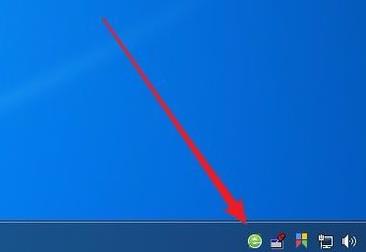
02 鼠标移到该闪动的图标上,会弹出一个广告信息。
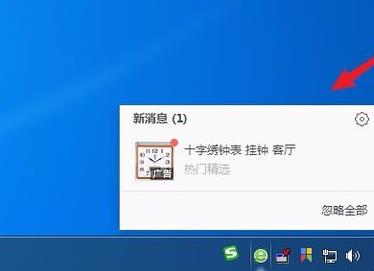
03 如果想要关闭这个广告信息,我们可以点击360浏览器右上角的更多按钮。
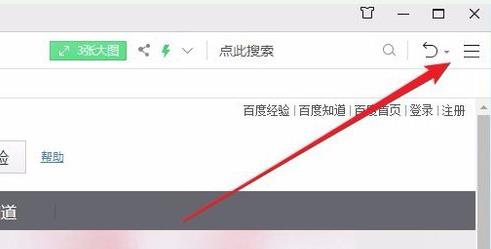
04 接下来在打开的下拉菜单中点击“设置”按钮。
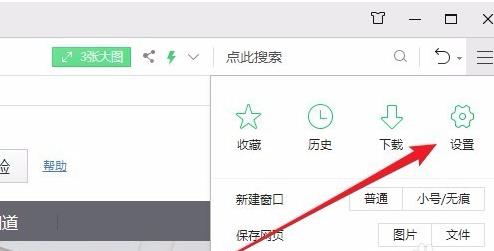
05 这时就会打开360浏览器的选项窗口,在窗口中我们点击左侧边栏的“高级设置”菜单项。
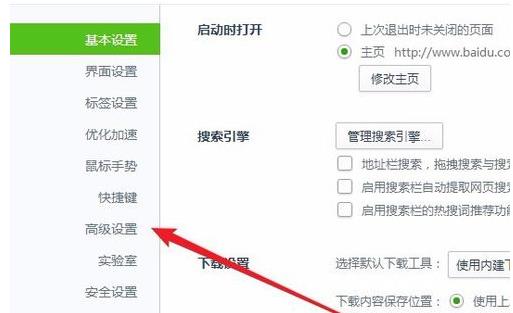
06 在右侧的系统托盘窗口设置分组中,我们点击取消“开启消息推送功能”与“开启消息闪动提醒”两个设置项前面的复选框即可,这样就不会再在右下角显示广告信息了。
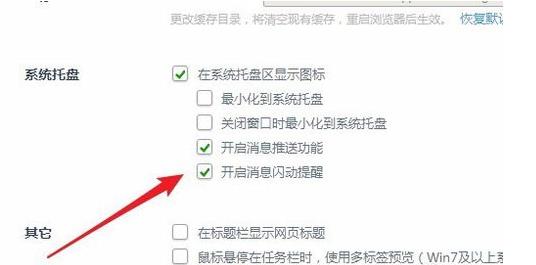
点击阅读全文